
新建空白文档
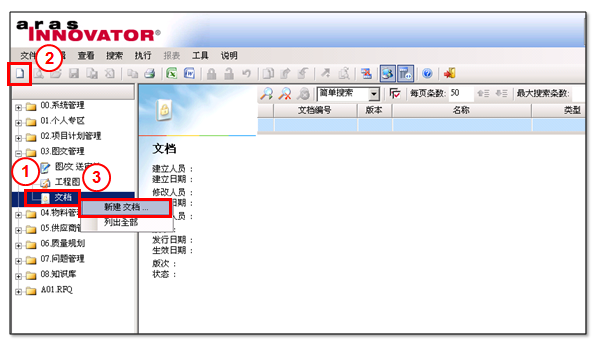
1.选择03.图文计划管理,展开图文清单,选择文档。
2.按“新建”打开新建空白文档窗口。
3.或在鼠标右键单击选择“新建文档…”,新建空白文档。
维护文档属性

1.新建空白文档编号显示“Sever Assigned”,保存后系统会自动分配文件编号。
2.手动填写文档名称字段内容。
3.手动填写文档描述字段内容。
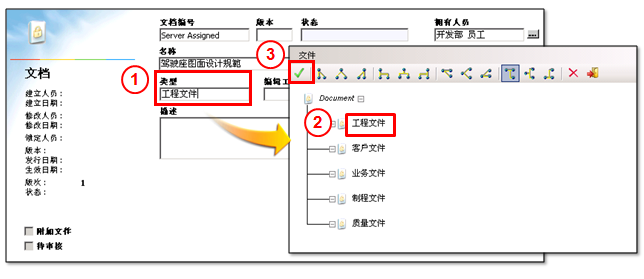
1.点选文档类型字段,会打开文档分类选单。
2.可选择一笔文档类型。
3.点选v确定选择。
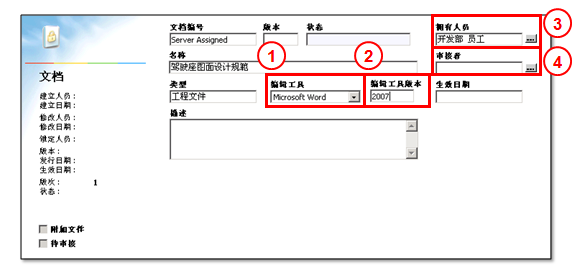
1.从下拉选单选择文档的编辑工具。
2.手动填写编辑工具版本字段内容。
3.拥有人员预设为文件建立者,可点选“…”或在此字段上按键盘的F2按钮,打开角色选择窗口,更换编辑者。
4.当文件保存后,系统会自动将拥有人员的一级主管带入审核者字段中。
维护关联文档
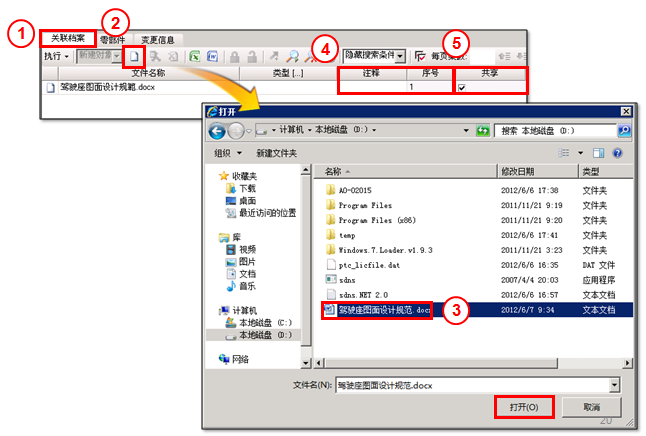
1.点选“关联档案”页签,切换至关联文档页面。
2.点选“新建”会打开文档上传窗口。
3.选择欲上传的文档,点选“打开”将文档上传至系统中。
4.可手动编辑注释和序号字段内容。
5.若要将文档开放给所有可查看文件的使用者查看,则需勾选“共享”。
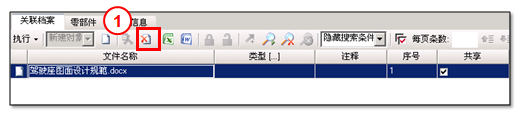
1.若要将文档移除至关联文档清单中,则选择欲移除关联的文档,点选“删除”按钮,即可移除关联。
补充说明:一份文件可以上传多个文档至关联文档清单中。
完成新建文件
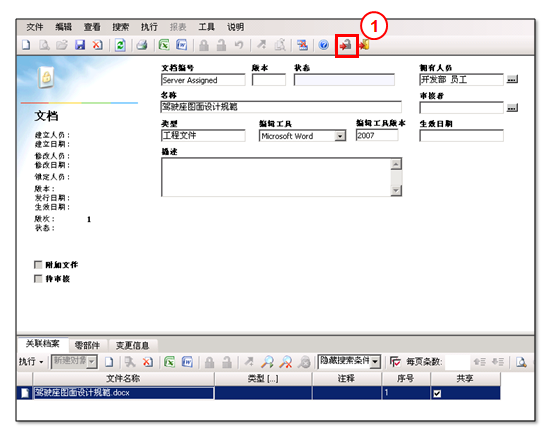
完成文件编辑,点选“保存,开锁并关闭“按钮。
